Photoshop详细讲解中性灰磨皮过程及光影调节
PS教程:详细讲解中性灰磨皮过程及光影调节
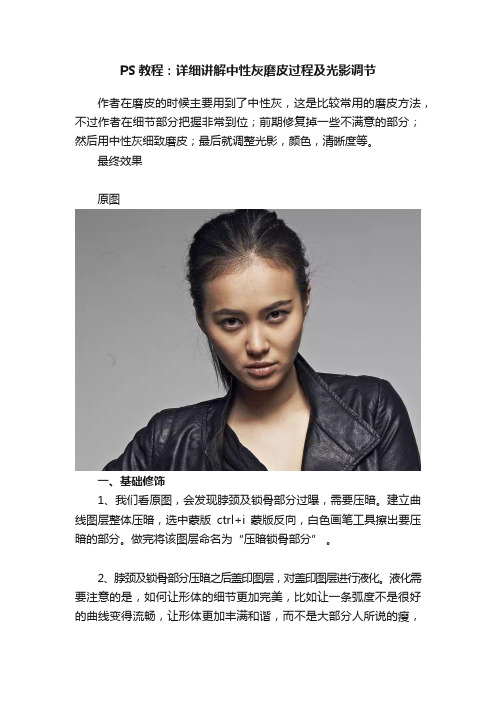
PS教程:详细讲解中性灰磨皮过程及光影调节作者在磨皮的时候主要用到了中性灰,这是比较常用的磨皮方法,不过作者在细节部分把握非常到位;前期修复掉一些不满意的部分;然后用中性灰细致磨皮;最后就调整光影,颜色,清晰度等。
最终效果原图一、基础修饰1、我们看原图,会发现脖颈及锁骨部分过曝,需要压暗。
建立曲线图层整体压暗,选中蒙版ctrl+i蒙版反向,白色画笔工具擦出要压暗的部分。
做完将该图层命名为“压暗锁骨部分” 。
2、脖颈及锁骨部分压暗之后盖印图层,对盖印图层进行液化。
液化需要注意的是,如何让形体的细节更加完美,比如让一条弧度不是很好的曲线变得流畅,让形体更加丰满和谐,而不是大部分人所说的瘦,液化就是瘦身这是一个认知上的误区。
做完之后将该图层命名为“盖印液化”。
3、液化完,新建空白图层,修痘印,头发周围的碎发,皱纹,背景脏点。
用修复画笔工具。
在空白图层上使用修复画笔工具需把PS窗口右上方样本一栏点选到“当前及下方图层”。
在空白图层上做修复的意义是可以随时修改而不影响已做好的图层。
4、修完瑕疵后盖印图层,在盖印的图层上做进一步的调整,用修复画笔对头发内部进行修补。
局部液化,让嘴唇更加丰满,鼻头挺翘一点,眼睛曲线做的圆润一些,右边眉毛眉梢部分下拉一些。
做完之后将该图层命名为“盖印进一步细节调整”。
5、对发际线进行修补,在发际线附近建立选区ctrl+j复制,得到新图层,拖到要修补的地方,添加蒙版,反向,选择白色画笔涂抹要修复的部分,反复调整达到理想效果。
将该图层命名为“修补额头头发”,并将之前所有图层打包建立分组。
6、基本修饰完成,打包分组命名为基本修饰。
(注:所有操作过的图层一定要按照它的作用命名,在图层很多的时候回过头来修改就可以快速找到你需要修改的图层,这是一个职业修图师应该养成的基本习惯)。
二、光影塑造及优化1、基本修饰做完,开始做中性灰的准备工作:建立观察组。
观察组分三步建立,第一步建立黑白图层。
2、观察组第二步:新建空白图层,将该图层填充为黑色,图层模式改为柔光,得到加深效果。
PS高级磨皮教程(双曲线、中性灰)

PS高级磨皮教程(双曲线、中性灰)满足肖战 - 满足 00:00 / 04:05•D&B修图(Dodge & Burn)加深减淡的意思,体现在磨皮上,主要包括两种双曲线和中性灰,即通过改变颜色的对比度,让深色和淡色过渡均衡来达到修图的目的。
•大面积的光影改变,可以选择双曲线。
•局部(如:眼,嘴)的改变适合用中性灰来操作。
•这是两种非常考验人耐心的磨皮方式,不过慢工出细活,相比于之前提到的高斯模糊磨皮和通道计算磨皮,这两种磨皮方式可以最大程度地保留皮肤的细节,让照片更真实。
一、双曲线磨皮•思路:建两个曲线调整层,一个提亮,一个压暗,主要是为了调整肤色不均匀。
•步骤:1. Ctrl+J 复制图层2. 建观察组:新建一个黑色填充图层(图层-新建填充图层-纯色),混合模式设为:颜色(这一步就是将图片转为黑白)。
再建一个黑色图层,模式为:叠加。
这两个黑色图层对图片不起作用,只是作为观察之用。
将这两个黑色图层编进一个组(选中,图层-新建-从图层建立组),命为观察组。
3.在观察组下方,先建一个提亮的曲线层,不要提得过亮,一般半格,命名为明曲线。
再建一个压暗的曲线层,命名为暗曲线。
分别给两个曲线添加蒙版,前景色改为黑色,Delete+Alt,给两个曲线的蒙版填充黑色,把它蒙起来。
4.选择画笔工具,前景色设为白色,放大图片,在明曲线上反复擦暗斑,设低不透明度和低流量。
在暗曲线上擦亮的地方,边修边缩小图片、关掉观察组的眼睛查看效果。
二、中性灰磨皮•步骤:1. Ctrl+J 复制图层2.建中性灰调整图层(快捷键:Ctrl+shift+N):新建一个空白图层,编辑——填充——50%中性灰,将中性灰这个图层的混合模式改为柔光,这就是我们用来调整的图层。
3.建观察组(同上双曲线):再次新建两个图层,填充为黑色,将混合模式更改为颜色,一个更改为柔光,并将这两个图层新建一个组,命名为观察组。
4.选中中性灰图层,在工具栏中选择画笔工具,在属性栏中更改画笔的属性硬度为100,圆角笔刷,不要太大。
Photoshop实例教程详细讲解PS磨皮教程本文主要是

详细讲解PS磨皮教程本文主要是介绍调色的基础知识的运用及人物的简单磨皮教程。
作者教程写得非常详细,效果也不错原图最终效果1•打开原图Ctrl+J复制一层,选择菜单图像> 调整> 阴影/高光参数设置如图1, 效果如图2'步,如图3,用历 ,然后用减少杂色2.历史记录面板,返回一步.把历史记录画笔定义到阴影高光这 史记录画笔在人物部分涂抹如图 4,这样阴影部分的细节就出来了 滤镜或外插磨下皮(磨皮方法这里就不介绍了 效果如图5 <图1>V图3><图4><图5>3.创建可选颜色调整层如图6,参数设置如图7-9正离・|不履阪!岂呼*出虽J > + a 頑亦冋仏卜纯耳潘査的襄3 ffltft,..M-'徘涯昭垮注竭V图6><图7>聯色(Q): ■绿色 V - ]+100 % ■ 1洋红迥):J -100 % 董邑①: +2 % 黑芭働 ■ +75| %—2—可选濒色选项 B 预览(B) 方法:*相对迟)[绝对(直) <图8> <图9>4.再次创建可选颜色调整层如图10,参数设置如图11,效果如图12V 图 10>團层’通道〈胸径丈圧史记录一山作、—纯鱼…渐变… r舉… aI ________色脑…曲线…正KTv 不遴明展100% ► 魅定.4- A 萌主;loo% * 蟻色 SJ 篥 止第 v 不透明度: 100% >锁定;□ /由• 埴充:100% >选取额色1邑群衢…冃滾『对上匕度fewrni^... |V 图11>< 图12>5.创建纯色调整层如图13,参数设置如图14,然后把图层混合模式改为柔光不透明度65%,效果如图16❻奁T A 划充:ICO^ tV 图13>v 图14>拾色耳□只育Web矽邑< 图15>< 图16>6.再次创建创建纯色调整层如图17,参数设置如图18,然后把图层混合模式改为叠加不透明度20%,效果如图20< 图17>拾色舉話取实色;_确定V 图18>< 图19>< 图20>6.再次创建创建纯色调整层如图21,参数设置如图22,然后把图层混合模式改为正版叠底不透明度80% ,V 图21>< 图22>m:」莎于盘堀充too% 2< 图23>7.最后看下整体效果适当的调节一下每个图层的透明度满意后Ctrl+Shift+Alt+E盖印图层收工.I SJE 嗯還■站;*/r -e ;/i l ',.-'4 丘诉 ■ 床K*fc doo 齐■锁宦:□ y 卡・ 堰充:[00% ► 4 i•外S*■.丿的 ■V 图 24>阡口 -S-.1 -SS 2 □□□□□ ■f l s 职1V 图25> <图2>。
[磨皮] ps专业后期中性灰磨皮方法商业修图教程
![[磨皮] ps专业后期中性灰磨皮方法商业修图教程](https://img.taocdn.com/s3/m/c115009c52d380eb63946d08.png)
在PS的众多技法中,各种磨皮的教程会受到很多专业和非专业人员的青睐。
但是其中很多教程最后的结果都会把人物的皮肤处理的如同镜面一般光滑,如果你还在用这样的方法,那么你已经OUT啦!接下来,老贺给大家介绍一种既可以修掉面部不需要的比如斑点类效果,又可以更多保留皮肤质感的办法--- 中性灰!中性灰现在是一种比较常见且专业的商业修图方法,其过程需要的时间也会比较久一些,不光用来磨皮,后期还常常用来塑造光影等。
感兴趣的同学可以学习一下!效果图:原图:具体步骤如下:1打开原图2、复制图层3、创建新图层4、新图层填充50%灰(即中性灰)5丶图层模式为柔光6丶新建纯色调整图层,颜色为黑色7丶图层模式为颜色8、复制黑色调整图层9丶图层模式为柔光,一般是用的叠加,我这个图用叠加太黑了,所以用柔光。
10丶新建组,命名为观察组11丶把颜色填充1和副本调整层放进观察组12、点击颜色填充1副本的眼睛,把图片放大如图13、点击图层一用修复画笔工具把人物脸上五官、手上、脖子上稍大的斑点瑕疵去掉14丶粗略完成如图15丶接下来把颜色填充1副本图层眼睛点上,加强对比,可以看出人物有很多瑕疵噪点不均匀的色块16、(最关键一步)点击图层2,图片放很大,比此图还要大一到两倍,以方便观察细节。
点击画笔工具,白色柔角画笔,小半径(主要针对小色块,暗斑小瑕疵等),把过暗的地方擦亮,低不透明度和低流量,如图,还可以稍微低点,然后黑色柔角画笔,低不透明度和低流量,把过亮的地方擦暗,从而整体统一。
17丶同样图片放大,柔角画笔,大半径,白色画笔擦亮,黑色画笔擦暗,,比此图的不透明度和流量还要低一点,擦出人物主要光影,黑白灰对比关系。
18、经过4到5小时慢慢打磨,人物肤质基本OK,快的话3个小时以内,慢的话5个小时以上都有可能。
19、去掉观察组的眼睛,新建空白图层420、CTRL+ALT+SHIT+E 盖印可见图层21丶新建照片滤镜调整图层,颜色和浓度如图,也可自己调整喜欢的颜色22丶新建曲线调整图层,微调如图,使人物红润一些23、然后新建色相饱和度调整图层,数值如图24、新建图层5,盖印图层25、接下来USM锐化,分两步:第一步,大像素,小半径,数值如图,图片越大,则半径就越大,一般都在0.5到5.0之间吧26、第二步,少数量,大半径,如图。
中性灰保细节磨皮
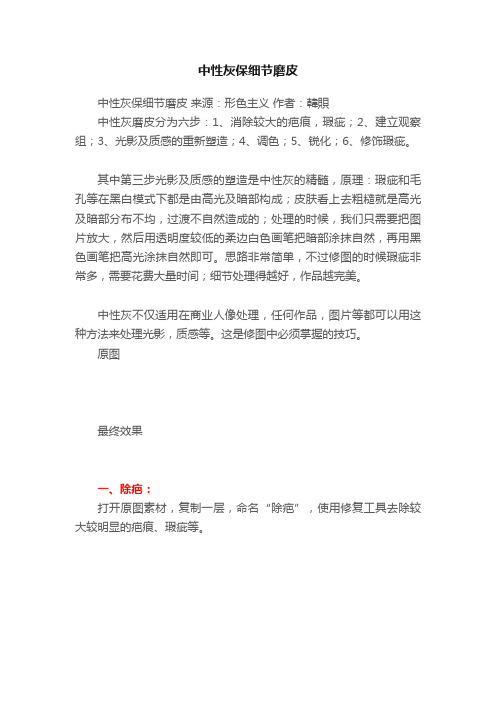
中性灰保细节磨皮中性灰保细节磨皮来源:形色主义作者:韓賏中性灰磨皮分为六步:1、消除较大的疤痕,瑕疵;2、建立观察组;3、光影及质感的重新塑造;4、调色;5、锐化;6、修饰瑕疵。
其中第三步光影及质感的塑造是中性灰的精髓,原理:瑕疵和毛孔等在黑白模式下都是由高光及暗部构成;皮肤看上去粗糙就是高光及暗部分布不均,过渡不自然造成的;处理的时候,我们只需要把图片放大,然后用透明度较低的柔边白色画笔把暗部涂抹自然,再用黑色画笔把高光涂抹自然即可。
思路非常简单,不过修图的时候瑕疵非常多,需要花费大量时间;细节处理得越好,作品越完美。
中性灰不仅适用在商业人像处理,任何作品,图片等都可以用这种方法来处理光影,质感等。
这是修图中必须掌握的技巧。
原图最终效果一、除疤:打开原图素材,复制一层,命名“除疤”,使用修复工具去除较大较明显的疤痕、瑕疵等。
二、建立中性灰精修之必备“观察组”,“观察组”一直保持在所有图层最上方。
a、在图层最上方新建组1,命名为“观察组”。
b、在组内新建图层1填充黑色,图层混合模式改为“颜色”。
c、在组内新建图层2填充黑色,图层混合模式改为“叠加”。
d、如果效果不明显的话,在组内建立曲线调整层,压暗,提亮以达到增加对比度效果。
三、中性灰精修之精髓---光影及质感的重新塑造:a、在“观察组”下方“除疤”层上方新建图层,命名“光影/质感”,填充50%中性灰,图层模式为“柔光”。
b、选择直径在7像素以下的柔角画笔,画笔不透明度设置为:5%,流量为:50%,放大画布至500%。
c、设置前景色为白色,以单个像素为单位轻擦中灰层中较暗淡部位,使其与周边过渡均匀。
设置前景色为黑色,以单个像素为单位轻擦中灰色层中较明亮部位,同样使其与周边过渡均匀。
d、增大画笔,配合黑白前景色轻擦明暗过渡区域,使明暗之间平缓过渡。
e、缩小画笔,配合黑白前景色轻擦眼黑与眼白,并用白色画笔擦亮眼神光。
小结:此步制作相对较简单,但极其麻烦,一般单张面部精修所用时间在1-5小时之前,甚至更长!朋友们须做好心理准备!四、调色:从此步开始,我们进入调色环节;调色之前一定不要忘记隐藏或者删除“观察组”a、新建“色阶”调整层,以达到整体压暗的效果。
如何用中性灰给高清人像磨皮及增加清晰度?

如何用中性灰给高清人像磨皮及增加清晰度?如何用中性灰给人像磨皮?在人像后期中提的最多的就是双曲线,中性灰,不说具体操作,光看名称就很高大上的说有木有?但实话实说从操作原理上来讲,中性灰不是磨皮的,可能会有磨皮的效果,但是中性灰其实是调整光影与明暗的。
要想能理解什么是中性灰修图,就要明白几个概念:第一个,什么是中性灰?简单说一句话,在黑与白的正中间,是一个中灰色,实际上只要除了纯黑和纯白,只要RGB三个数值一至就是中性灰,而黑与白正中间的灰是我们常说的中灰,RGB值均为128。
第二个,什么是柔光合成模式?PS图层的每种合成模式都是有一个计算公式的,但这里不讲数学,只说合成原理。
柔光合成的原理是这样的,比中灰亮的会提亮画面,比中灰暗的会压暗画面,正好中灰则合成后画面没有变化。
所以我们如果在一张照片上添加一中灰层,然后改成柔光模式,中灰层就会消失。
懂了以上两个知识点,你就会彻底明白中性灰修图其实只是对图片做了减淡和加深操作而已,就是说对照片中的明暗进行处理。
由于用画笔在中灰层上操作,所以不会影响原图。
通过对画笔色彩,透明度,流量等等的调整达到修图的效果。
这种中性灰的修图方法原理简单,操作简单,但修好非常难。
首先这个操作是非常细的工作,然后还要对光影对人体面部的结构都要有了解。
具体说下操作步骤,PS中打开一个人像照片:首先用修复工具做一些斑痕的清理:然后新建一层,选中灰色填充:然后将图层混合模式改为柔光:也可以在图层面板中直接新建中灰层:然后选画笔工具,提亮用白色画笔,压暗用黑色画笔,并适当调整画笔透明度和流量参数。
然后就是精细的用画笔绘制和涂抹了。
局部中性灰调整示意效果:头条号:紫枫摄影后期教学专注于摄影专注于后期教学,用简单明了的方式讲透原理,突出可操作性,欢迎关注,查看大量教程。
【镜头背后】关于中性灰磨皮的理解与应用

【镜头背后】关于中性灰磨皮的理解与应用大家好,我是一名来自武汉的照相师傅,今天和大家分享一下关于中性灰磨皮的理解与应用。
既然是理解与应用,那么我们从原理讲起。
但是在这之前,我先给大家演示一下流程。
首先看几张对比图(因为某些原因,我放上来的都是一些客人的并不重要的写真照片)。
这是一张对比图,放大看一下:上面这些图片都是使用了中性灰或者双曲线,加上高低频的方式磨皮。
很多人会觉得只要学会了中性灰,就可以修的一手好图了,或者是和大师之间就差了一个中性灰。
这是一种误区。
就中性灰而言,可能很多人都知道操作的流程,却还是修不好皮肤,这还是因为理解和熟练度的问题。
现在从中性灰的流程开始说起,再引伸到其他方法。
中性灰修图的流程现在将一张图片进入ps,首先我们要建立一个观察图层。
然后按快捷键command(Win系统是Ctrl)+shift+n 新建一个图层。
接下来会弹出这样的一个窗口,将模式改为柔光,勾选最后一栏填充50%灰。
这是主要操作的图层,暂时先不处理这个图层,再继续建立需要的图层。
可以把调整图层的窗口放在面板上便于查找,也可以使用图层面板下面的里面查找,也是一样的。
首先创建一个黑白调整层,直接点黑白调整层。
再点击曲线调整,并且将曲线压暗。
中性灰的准备工作就算基本完成了。
有一些朋友会开始迷惑了,这三个图层分别是什么意思?为什么要建立这三个图层?这要从黑白图层开始说起,为什么要建立黑白调整层呢?首先,请记住一句话:中性灰、双曲线、明度等等磨皮方法的核心原理,就是加深减淡。
而黑白调整层是为了去色,去掉在加深减淡过程中颜色造成的干扰。
然后曲线——压暗,是为了突出皮肤上的瑕疵,就像一个放大镜一样。
例子模特的皮肤看起来比较糟糕,但是其中还有一些暗斑等是看不到的,所以先打开黑白和曲线调整层来进一步观察。
之前可能看不到或者不明显的地方,现在就比较清楚了。
在实际操作中,可以建立多个曲线层,这样可以看的更加清楚。
那么黑白和曲线就是观察图层。
PS高低频磨皮跟光影修饰详解
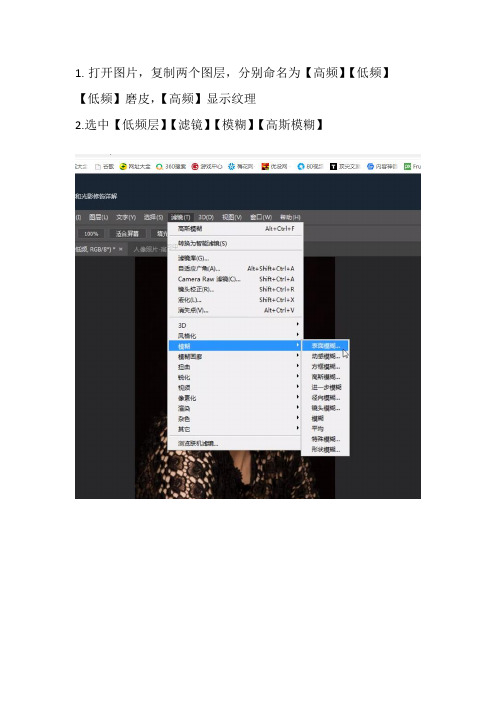
1.打开图片,复制两个图层,分别命名为【高频】【低频】【低频】磨皮,【高频】显示纹理
2.选中【低频层】【滤镜】【模糊】【高斯模糊】
调节【半径】到毛孔看不到的程度
3.选中【高频层】【图像】【应用图像】
图层选择【低频层】,【通道RGB】勾上【反相】,混合为【相加】
4.【混合模式】改为【线性光】,隐藏其他图层,可以非常清楚地看到轮廓,非常有效的保护了肌理
5.选中【低频层】【滤镜】【模糊】【高斯模糊】,再做一次模糊,【污点修复工具】去除脸上的斑点
6.选中【高频层】,同样选择【污点修复工具】,注意要看下上面工具栏是否勾选了【对所有图层取样】,勾上取消,注意【污点修复工具】选取的大小要与污点差不多大小
7.新建图层,模式改为【柔光】勾上【填充柔光中性色50%灰】
8.使用【加深】【减淡】工具,【加深】工具把需要加深的地方加深下,淡的地方减淡下
9.加【曲线】提升亮度,【ctrl+shift+alt+E】盖印图层
10.做弱化处理,【滤镜】【其他】【高反差保留】,调整到能显示轮廓
11.【混合模式】设为【柔光】。
- 1、下载文档前请自行甄别文档内容的完整性,平台不提供额外的编辑、内容补充、找答案等附加服务。
- 2、"仅部分预览"的文档,不可在线预览部分如存在完整性等问题,可反馈申请退款(可完整预览的文档不适用该条件!)。
- 3、如文档侵犯您的权益,请联系客服反馈,我们会尽快为您处理(人工客服工作时间:9:00-18:30)。
Photoshop详细讲解中性灰磨皮过程及光影调节
Hai5682
·
3个月前
本文来自:
原文作者:
6、如图所示做高低频。
重点讲解蒙版反向之后怎么擦。
高反差保留之后得到了一个边缘轮廓不清晰,皮肤部分非常好的图片。
蒙版反向隐藏当前图层漏出下一层,这就是高低频的原理。
避开边缘擦拭是为了利用下层正常的边缘,被擦出来的是当前图层的皮肤部分,两者结合得到优化后的图像。
7、追色的原因是中性灰减淡过的地方饱和度会降低颜色变灰,需要做饱和度的追回。
方法如图。
三、精致刻画1、进一步做更加精致的液化。
2、对五官进行精修。
方法是之前用过的,回顾之前的操作。
要注意的是嘴唇的质感,分清楚裂纹和嘴唇该有的肌理,做正确的取舍,眼睛上打结的睫毛膏,分布不均匀长短不一的睫毛都需要修饰。
中性灰做立体感,主要强调嘴唇的丰满及眼球的球形转折。
四、画面调色1、调色。
第一步:使用色彩平衡,去灰,加强亮部与暗部
的冷暖对比。
2、第二步:使用色相饱和度减掉红色与黄色的饱和,做整体肤色的统一。
